Google Chromeでリンクを開くと、スマートフォンにそのアプリがある場合、リンクされたアプリに自動的にリダイレクトされます。そのアプリをインストールできるように、そのリンクをPlayストアにリダイレクトすることもあります。ただし、スマートフォンのアプリでリンクを開きたくない場合は、Chrome自体でリンクを確認するだけでよいので、この機能は問題になります。これは特にYouTubeやFacebookなどのアプリで発生します。心配しないでください。今日のガイドでは、GoogleChromeがAndroidでアプリを開かないようにする方法を説明します。
また、読む| Chromeがウェブサイトで「パスワードを保存」するように要求するのを防ぐ2つの方法
GoogleがAndroidでアプリを開かないようにする
目次
Androidの[設定]でこの機能を無効にすることができます。これを行うには2つの方法があります。このステップバイステップガイドに従ってこの機能をオフにし、アプリでこれ以上リンクが開かないようにします。
Iphoneで非表示のアプリを見つける方法.
1.インスタントアプリを無効にする
Androidのインスタントアプリ機能を使用すると、アプリをインストールせずに使用できます。そのため、Chromeでリンクをタップすると、インスタントアプリまたはスマートフォンにインストールされている実際のアプリが開きます。これを無効にする方法は次のとおりです。
アプリごとに異なる通知音を設定するにはどうすればよいですか?



- [設定]を開き、[ アプリと通知 選択します Advancedのデフォルトアプリ 。一部の電話では、これはアプリ管理の下にあります。
- デフォルトのアプリを見つけたら、をタップします リンクを開く そのページで。
- その後、表示されます インスタントアプリ 次のページで、その横にあるトグルをオフにします。
そこから「インスタントアプリの設定」を変更することもできます。 「ウェブリンクのアップグレード」の横にあるトグルを無効にすると、携帯電話のブラウザはアプリでリンクを開きません。この設定は、GooglePlayストアでも見つけることができます。



Playストアを開き、左側のサイドバーをタップして、[設定]を選択します。 Google Play Instantを探し、[ウェブリンクをアップグレード]の横にあるトグルをオフにします。これで完了です。
2.アプリがリンクを開くことを許可しない
Google ChromeがAndroidでアプリを開かないようにする次の方法は、すべてのアプリの設定を変更し、サポートされているリンクを開かないようにすることです。これはアプリの設定で変更でき、すべてのアプリに対して個別に行う必要があります。



- [設定]> [アプリ]に移動し、スマートフォンのどこにいてもデフォルトのアプリを探します。
- もう一度タップします リンクを開く [インストール済みアプリ]で、設定を変更するアプリを探します。アプリをタップします。
- 次のページで、 サポートされているリンクを開く そしてそれはあなたに3つのオプションを示します-「 アプリがサポートされているリンクを開くことを許可する、常に質問する、アプリを許可しない 」をクリックしてリンクを開きます。
- 毎回アプリが開かないようにするには、[アプリにリンクを開かない]を選択する必要があります。
- 電話を再起動すると、それだけです。
Chromeは、ブラウザ自体でそのアプリのリンクを開きます。また、選択した場合 常に 尋ねる 、お使いの携帯電話は、アプリでリンクを開く必要があるかどうかを毎回尋ねます。同様に、リンクを開く方法について他のアプリの動作を変更できます。
これらは、GoogleChromeがAndroidでアプリを開かないようにするいくつかの方法でした。それでもChromeがスマートフォンでアプリを開く場合は、試してみてください アプリの設定がリセットされました 、電話を再起動します。何も機能しない場合は、シークレットモードでリンクを開いてみることもできます。
これらの方法を使用して、Chromeでリンクを開くことができるようになることを願っています。このような技術的なヒントについては、しばらくお待ちください。
Android携帯にGoogle画像を保存する方法
Facebookのコメントまた、次のWebサイトでインスタント技術ニュースをフォローすることもできます。 グーグルニュース またはヒントやコツ、スマートフォンやガジェットのレビューについては、参加してください GadgetsToUse Telegram Group または最新のレビュービデオを購読する GadgetsToUseYoutubeチャンネル。

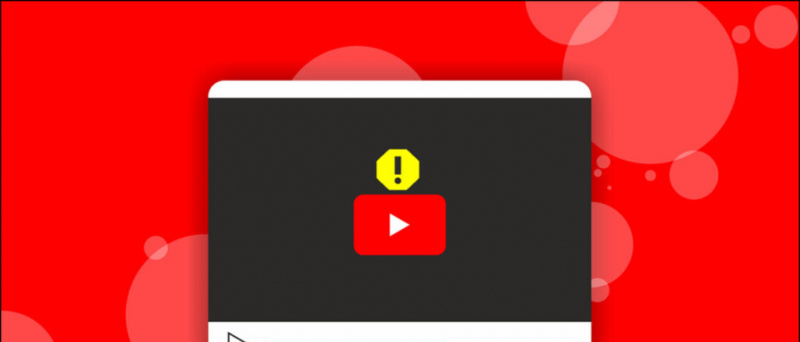

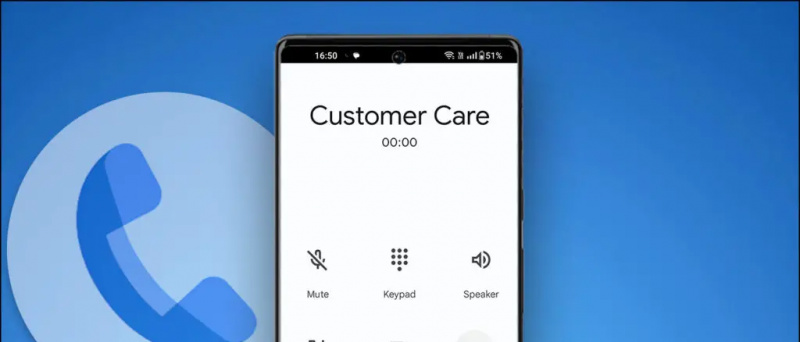





![[ガイド] インドで新しい商標を検索して登録する方法は?](https://beepry.it/img/how-to/1D/guide-how-to-search-and-register-new-trademark-in-india-1.jpg)